Débloquer votre routeur PLDT : Superaventure dans le Réglage WiFi 🔑📶😎
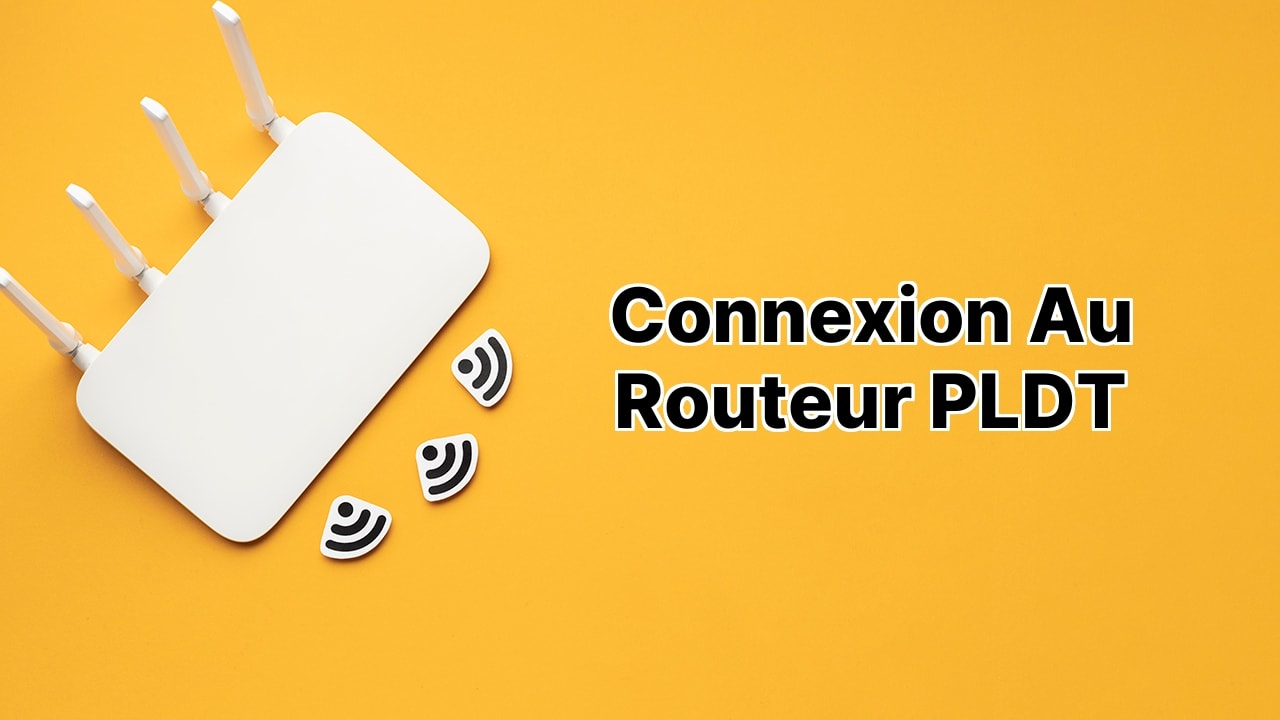
Debout, debout, debout ! Il est temps pour un safari technologique excitant. Nous sommes à la chasse d’un butin WiFi, et c’est verrouillé derrière un petit casse-tête. Mais ne vous inquiétez pas, nous avons les clés maîtres et la carte pour naviguer sur l’interface web du routeur PLDT. Avec ceux-ci, vous pouvez changer les mots de passe WiFi, les noms de réseau, et bien plus encore. Nous nous aventurerons dans les profondeurs des jungles du web avec http://192.168.1.1. Alors, attachez vos ceintures, ça va devenir sauvage! 🌍🌐💻
Verrou et charge 🎯🔐
Accrochez-vous à vos appareils, les gens ! Pour vous connecter, tapez 192.168.1.1 dans la barre d’adresse de votre navigateur. Tapez ‘admin’ comme Nom d’utilisateur et ‘1234’ comme Mot de Passe. N’oubliez pas de cliquer et nous y sommes ! Notez que vos identifiants de connexion se trouvent au dos de votre routeur. Si vous rencontrez un problème avec ‘le site n’est pas accessible’ ou des problèmes de connexion, essayez de vous connecter avec https://192.168.1.1. Vous pourriez obtenir une alerte ‘Votre connexion n’est pas privée’. Dans ce cas, cliquez sur AVANCÉ et passez à 192.168.1.1 (non sécurisé).
Il est temps pour un relooking ! 🖌💻
Laissons-nous aller et changeons un peu les choses. Allumez votre navigateur et chargez 192.168.1.1. Encore une fois, entrez ‘admin’ pour le Nom d’utilisateur et ‘1234’ pour le Mot de Passe, puis cliquez sur Connexion. Ensuite, cliquez sur Réseau et sous Paramètres WLAN allez à Avancé. Changez le Nom de votre Réseau dans le champ Nom SSID. Pour la Politique de sécurité, sélectionnez Mode de sécurité comme WPAPSKWPA2PSK. Enfin, entrez votre nouveau super mot de passe WiFi dans le champ Phrase secrète. Lorsque vous êtes satisfait, appuyez sur Appliquer et faites une danse de la victoire ! 🥳💃💯
Devenez grand avec Superadmin et Adminpldt 💪🎚
Superadmin et Adminpldt sont les poids lourds dans cette arène. Mais pour accéder à Adminpldt, nous devons activer Commutateur Web Admin à partir de Gestion de l’appareil Superadmin. Un petit avertissement : si ce commutateur n’est pas activé, vous obtenez une ‘erreur administrateur non disponible’. Mais hey, nous l’avons ! Assurez-vous de vous déconnecter après avoir activé le Commutateur Web Admin.
Assouvissez-vous avec des mots de passe supplémentaires 📜🔑
Si vous avez soif d’aventures supplémentaires, voici une liste entière de mots de passe pour différents modèles de routeurs. C’est comme une carte au trésor, mais pour les points d’accès WiFi. N’oubliez pas, vous devez changer le mot de passe par défaut de Gestion de compte une fois que vous vous êtes connecté. Et c’est ainsi que vous dynamisez votre routeur ! 👌💪🌟
Conclusion : 🏁
Et… Coupe ! 🎬 C’est une affaire conclue, les gens. Vous avez franchi une étape et débloqué votre routeur PLDT. Maintenant, vous pouvez changer les mots de passe WiFi, inventer des noms de réseaux (rendez-les sauvages !), et vous amuser avec les réglages par défaut. Les clés de votre royaume sont entre vos mains. Merci de m’avoir rejoint dans cette aventure. Jusqu’à la prochaine fois, continuez d’explorer ! ✌️🚀🌟
Que vous permet de faire l’interface web de connexion du routeur PLDT ?
Grâce à l’interface web de connexion du routeur PLDT, vous pouvez modifier votre mot de passe WiFi, changer le nom du réseau, créer un réseau invité, et même changer divers paramètres par défaut. Ceci est réalisé en visitant http://192.168.1.1.
Quelles sont les étapes pour se connecter avec succès à votre routeur PLDT ?
Lancez votre navigateur et tapez 192.168.1.1 dans la barre d’adresse. Lorsqu’on vous le demande, entrez le nom d’utilisateur : admin et le mot de passe : 1234. Cliquez sur Connexion. Veuillez noter que les détails de connexion par défaut peuvent être trouvés sur une étiquette au dos de votre routeur/modem.
Que faire si le site retourne une erreur lors de la tentative de connexion ?
Si vous rencontrez un message d’erreur tel que Ce site est inaccessible. 192.168.1.1 a refusé de se connecter., essayez de vous connecter en utilisant https://192.168.1.1. S’il affiche Votre connexion n’est pas privée, continuez en cliquant sur le bouton AVANCÉ, suivi de Continuer vers 192.168.1.1 (non sécurisé).
Existe-t-il différentes adresses IP par défaut pour différents routeurs PLDT Ultera ?
Oui, les IP par défaut pour divers routeurs PLDT Ultera peuvent être 192.168.15.1 ou 192.168.22.1.
Quel message sera affiché lors de la première connexion au panneau d’administration ?
Lors de votre première connexion au panneau d’administration, vous serez invité avec la notification Initial login on this account you must modify account password, SSID name and authentication password!. Vous serez alors invité à entrer le nom d’utilisateur et le mot de passe de la gestion de compte, 2.4G SSID1, et 5G SSID1 (facultatif).
Que dois-je faire si je ne peux pas accéder à 192.168.1.1 ?
Si vous ne pouvez pas accéder à 192.168.1.1, vous pouvez suivre ce guide pour trouver l’adresse IP de votre routeur.
Comment changer mon mot de passe et mon SSID WiFi PLDT ?
Pour changer votre mot de passe WiFi et votre SSID, ouvrez un navigateur et tapez 192.168.1.1 dans la barre d’adresse. Fournissez le nom d’utilisateur : admin et le mot de passe : 1234 et appuyez sur Connexion. Cliquez sur le Réseau, puis sous le menu Paramètres WLAN cliquez sur Avancé. Tapez votre nom de réseau dans le champ Nom du SSID. Sous la Politique de sécurité, sélectionnez le Mode de sécurité comme WPAPSKWPA2PSK. Tapez le nouveau mot de passe WiFi dans le champ Phrase secrète et finissez en cliquant sur Appliquer.
Qu’est-ce que le Superadmin et l’Adminpldt pour le routeur PLDT ?
Superadmin et Adminpldt sont des paramètres avancés du routeur PLDT. Ces paramètres vous permettent de contrôler et de modifier divers aspects de votre connexion internet et du routeur lui-même.
Comment puis-je accéder à l’Adminpldt ?
D’abord, vous devez activer le Web Admin Switch à partir de Superadmin Device Management. Si ce n’est pas activé, vous obtiendrez l’erreur admin non disponible lorsque vous essayez d’accéder à Adminpldt.
Comment me connecter à PLDT Superadmin ?
Connectez-vous à PLDT Superadmin en utilisant les identifiants qui se trouvent sur l’étiquette de votre routeur. Une fois connecté, dans Gestion de l’appareil, cliquez sur Debug Switch. Activez l’option Web Admin Switch et cliquez sur Appliquer. Enfin, cliquez sur Déconnexion dans la zone en haut à droite.
Comment puis-je me connecter à PLDT Adminpldt ?
Ouvrez un navigateur et tapez 192.168.1.1/fh dans la barre d’adresse. Entrez le nom d’utilisateur et le mot de passe fournis sur l’autocollant de votre routeur et cliquez sur Connexion.
Que se passe-t-il une fois que je me suis connecté au tableau de bord de PLDT Admin ?
Une fois que vous vous êtes connecté au tableau de bord de PLDT Admin, vous serez invité à changer votre mot de passe par défaut de la gestion de compte pour un nouveau pour des raisons de sécurité.
Que faire si j’ai oublié mon mot de passe WiFi PLDT ?
Vous pouvez réinitialiser le routeur à ses paramètres d’usine, qui comprennent le nom d’utilisateur et le mot de passe par défaut. Pour ce faire, trouvez le bouton de réinitialisation encastré à l’arrière de votre routeur, appuyez et maintenez-le enfoncé pendant environ 15 secondes à l’aide d’un objet pointu comme un cure-dent ou une épingle.
Puis-je changer les identifiants de connexion par défaut de mon routeur PLDT ?
Oui, vous pouvez – et devez pour des raisons de sécurité. Après vous être connecté, allez à Gestion de compte où vous pouvez changer à la fois le nom d’utilisateur et le mot de passe. Après avoir fait les modifications, n’oubliez pas de cliquer sur ‘Appliquer’ pour les enregistrer.
Pourquoi ne puis-je pas accéder à l’interface web du routeur à 192.168.1.1 ?
Cela peut être dû à plusieurs raisons. Votre routeur n’est peut-être pas correctement connecté ou allumé, l’adresse IP n’est peut-être pas correctement entrée, ou il y a peut-être un problème avec votre connexion internet. Si vous avez vérifié tout cela et que vous ne pouvez toujours pas accéder à l’interface, essayez de réinitialiser le routeur.
Les identifiants de connexion sont-ils les mêmes pour tous les routeurs PLDT ?
Non, les identifiants de connexion peuvent varier selon les différents modèles et marques de routeurs PLDT. Il est toujours conseillé de vérifier l’autocollant de votre routeur ou le manuel d’utilisation pour obtenir les détails de connexion corrects.
Combien de fois dois-je changer mon mot de passe de routeur PLDT ?
Il est recommandé de changer votre mot de passe tous les quelques mois, ou dès que vous pensez que la sécurité de votre réseau a été compromise. Mettre à jour régulièrement votre mot de passe améliore la sécurité de votre Wi-Fi en rendant plus difficile l’accès aux utilisateurs non autorisés.
Qu’est-ce que PLDT ?
La Philippine Long Distance Telephone Company, communément connue sous le nom de PLDT, est l’un des plus grands fournisseurs de services de télécommunication aux Philippines. Ils proposent une gamme de produits et services internet, notamment des plans haut débit et Fiber.
Que dois-je faire si je ne peux pas me connecter au routeur PLDT avec le nom d’utilisateur et le mot de passe par défaut ?
Si vous ne pouvez pas vous connecter avec les identifiants par défaut, il est probable qu’ils aient été modifiés lors d’une session précédente ou qu’ils soient différents pour le modèle de votre routeur. Vous pouvez essayer de réinitialiser votre routeur pour restaurer les paramètres par défaut ou consulter le guide d’utilisation ou l’étiquette sur votre routeur pour les détails corrects.
Et si je veux configurer des paramètres avancés sur mon routeur PLDT ?
Pour configurer des paramètres avancés, vous devrez vous connecter au tableau de bord d’administration du routeur. Certains paramètres tels que ceux de Superadmin et Adminpldt ne peuvent être accessibles qu’en activant le Web Admin Switch qui se trouve sous Gestion de l’appareil dans Superadmin.
 ping.fm
ping.fm 